For at logge på en tjeneste kræver du typisk et brugernavn og en adgangskode. Det antages generelt, at dit brugernavn er offentligt, så det eneste, der begrænser adgangen til din konto, er din adgangskode. Desværre har folk en tendens til at vælge svage adgangskoder, der let kan gættes, primært fordi de også er nemme at huske.
En af de potentielle løsninger på dette er adgangskodeadministratorer. En password manager er en database, der sikkert gemmer dine adgangskoder i et krypteret format, så du behøver kun at huske to, den ene til at logge ind på din enhed og den til at logge ind på adgangskoden Manager. Det betyder, at du derefter kan gøre hver anden adgangskode i din adgangskodeadministrator til en unik, lang og kompleks adgangskode.
Den anden mulighed kaldes to-faktor-godkendelse eller 2FA. 2FA kræver, at du godkender en signeringsenhed, typisk din mobiltelefon, og vil derefter kræve godkendelse fra din telefon for hvert loginforsøg. Typisk fungerer dette ved enten at sende en kode til din telefon, som du så skal indtaste på hjemmesiden for at logge ind. Eller det kan virke ved at sende en push-meddelelse til din telefon, som skal godkendes.
Tip: Både 2FA og en adgangskodemanager kan bruges på samme tid for maksimal sikkerhed.
Opsætning af 2FA
Hvis dit arbejdsområde indeholder særligt følsomme data, vil du måske have, at alle dine brugere skal bruge to-faktor-godkendelse. Slack giver dig mulighed for at angive dette som et krav for alle medlemmer af dit arbejdsområde. Hvis du vælger at aktivere denne indstilling, vil alle nye brugere blive tvunget til at konfigurere 2FA, når de tilslutter sig arbejdsområdet. Eksisterende brugere vil blive tvunget til at konfigurere det, næste gang de opretter forbindelse.
For at kræve to-faktor godkendelse arbejdsområdet bredt, skal du gå ind i indstillingerne for arbejdsområdet godkendelse. For at komme dertil skal du først klikke på arbejdsområdets navn i øverste højre hjørne. Vælg derefter "Indstillinger og administration" i rullemenuen og derefter "Arbejdsområdeindstillinger" for at åbne arbejdsområdeindstillingerne på en ny fane.
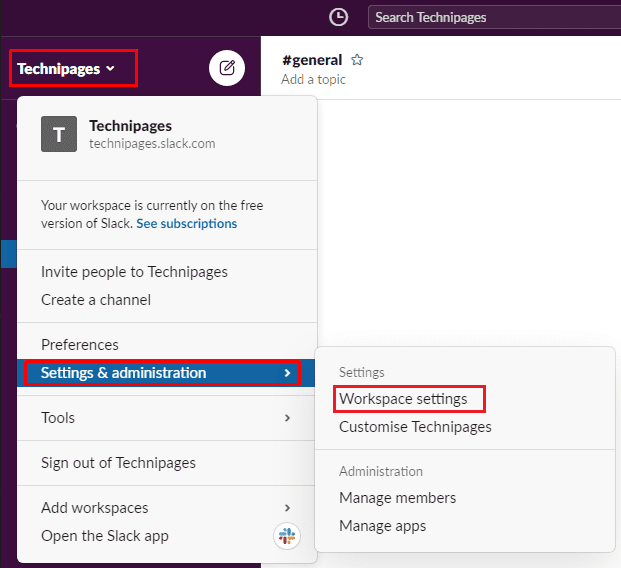
Skift til fanen "Godkendelse" øverst på siden, og klik derefter på "Udvid" i sektionen "Workspace-wide to-factor authentication". I den udvidede visning skal du klikke på knappen mærket "Aktiver to-faktor-godkendelse for mit arbejdsområde". Du bliver bedt om at indtaste din adgangskode for at bekræfte ændringen.
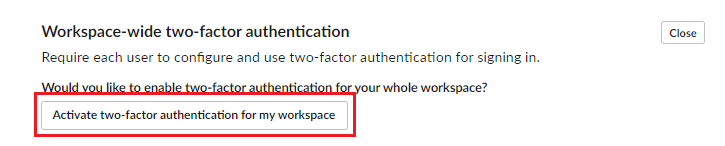
To-faktor autentificering er et stærkt sikkerhedsværktøj, der markant reducerer chancen for, at nogen kan få uautoriseret adgang til en konto. Ved at følge trinene i denne vejledning kan du aktivere obligatorisk to-faktor-godkendelse for alle medlemmer af arbejdsområdet.